
1. Link tải xuống trực tiếp
LINK TẢI GG DRIVE: LINK TẢI 1 ![]()
LINK TẢI GG DRIVE: LINK TẢI 2![]()
LINK TẢI GG DRIVE: LINK DỰ PHÒNG ![]()
Bộ tứ iPhone 12 đi kèm với Chế độ ban đêm của Apple, cho phép người dùng chụp ảnh trong điều kiện ánh sáng yếu, đặc biệt là vào ban đêm, để có được những bức ảnh tuyệt vời. Bài viết dưới đây sẽ hướng dẫn bạn cách sử dụng Chế độ ban đêm khi chụp ảnh chân dung trên iPhone 12 Pro!
Đầu tiênChế độ ban đêm trên iPhone 12 để làm gì?
Ban đầu Chế độ ban đêm được phát hành cho dòng iPhone 11, nhưng chế độ này chỉ khả dụng cho máy ảnh góc rộng phía sau. Với “iPhone 12”, Apple đã thêm chức năng “chế độ ban đêm” cho tất cả các ống kính. Nếu bạn đang sử dụng iPhone 12 Pro hoặc iPhone 12 Pro Max, bạn có thể sử dụng chức năng chụp ảnh nâng cao của máy quét LiDAR để sử dụng chế độ ban đêm ở chế độ dọc.
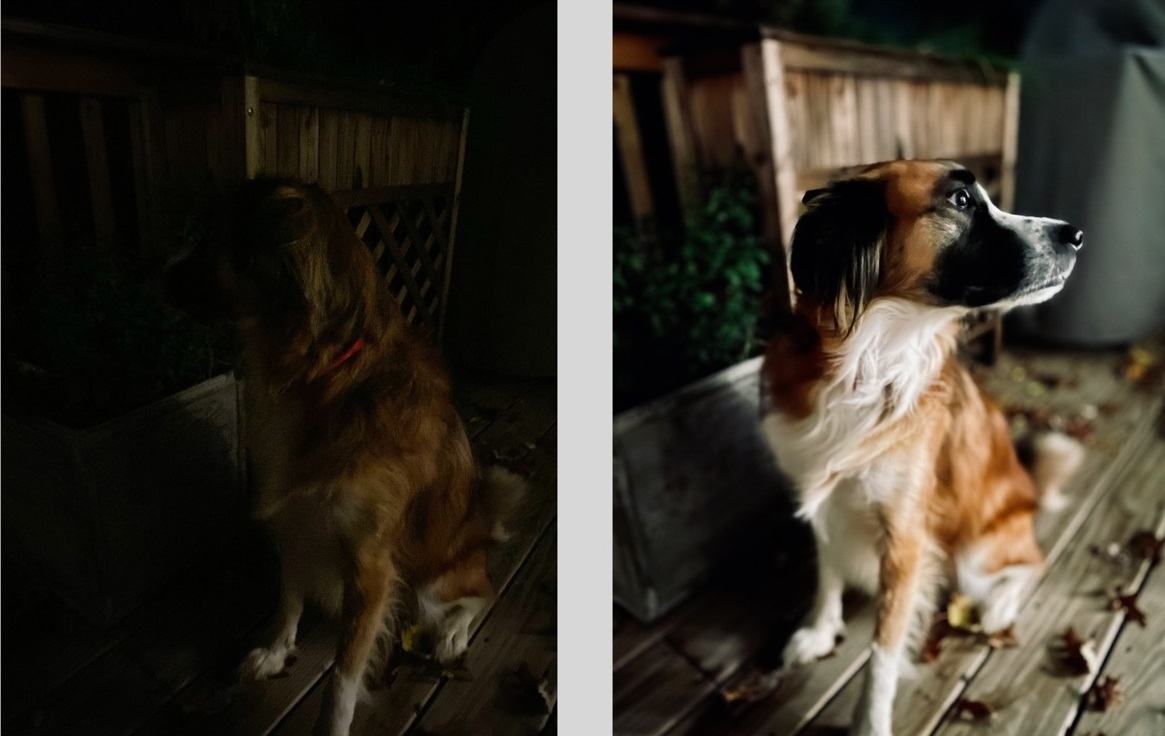
Đặc biệt, chế độ chân dung trên iPhone là chế độ chụp sử dụng độ sâu trường ảnh gọi là bokeh cho phép người dùng chụp những bức ảnh giữ được nét chủ thể và hậu cảnh bị mờ.
Bây giờ Apple đã thêm một chế độ ban đêm cho iPhone 12 có chức năng tự động làm sáng Ảnh chân dung trong điều kiện thiếu sáng hoặc ban đêm giúp cân bằng độ sáng tối của bức hình tốt hơn.

2Cách sử dụng Chế độ ban đêm khi chụp ảnh chân dung trên iPhone 12 Pro
Bước 1: Mở máy ảnh trên iPhone 12 Pro hoặc iPhone 12 Pro Max và chọn Chân dung (Chân dung) bên dưới. Khi một biểu tượng được hiển thị Đèn pin Ở góc trên bên trái của màn hình, nhấn vào biểu tượng màu vàng để tắt.
bước 2: Tìm biểu tượng Chế độ ban đêm trông giống như thế này trăng lưỡi liềm. Khi ánh sáng xung quanh mờ, chế độ sẽ tự động hoạt động và biểu tượng có màu vàng.
Nếu bạn không thấy biểu tượng Chế độ ban đêm, có quá nhiều ánh sáng xung quanh bạn và tính năng này không hoạt động.
bước 3: Nếu bạn sử dụng chế độ ban đêm theo cách thủ công, bạn có thể đặt thời gian phơi sáng bằng Thanh cuộn nằm phía trên trình kích hoạt. Khi chế độ ban đêm tự động được kích hoạt, thời gian phơi sáng sẽ tự động được đặt. Bạn cũng có thể tự đặt nó bằng cách nhấn vào biểu tượng. trăng vàng và di chuyển mặt số theo chiều ngang.
Bước 4: Nhấp chuột Kích hoạt và Giữ yên iPhone Chờ cho đến khi hết thời gian phơi sáng và ảnh sẽ được chụp.
Ngoài ra, “chế độ ban đêm” này có thể nhận ra khi thiết bị được kết nối Giá đỡ chân máy Thời gian phơi sáng lâu hơn bình thường, cho phép người dùng chụp những bức ảnh rõ nét hơn trong điều kiện thiếu sáng.
Nếu bạn chụp ảnh ở Chế độ ban đêm® và sử dụng điện thoại, độ trễ sẽ thay đổi từ 1 – 3 giây Và bạn có thể xác định độ trễ theo cách thủ công 10 giâyNhưng với giá ba chân, bạn có 30 giây Sử dụng ở chế độ ban đêm.
- Sạc không dây MagSafe trên iPhone 12 là gì? Có gì nổi bật?
- 7 lý do tại sao bạn nên mua iPhone 12 Pro / Pro Max thay vì iPhone 12 tiêu chuẩn
- So sánh iPhone 12 và iPhone 11: Điều gì tạo nên sự khác biệt?
Trên đây là hướng dẫn cách sử dụng Chế độ chụp ảnh chân dung ban đêm trên iPhone 12 Pro mà PCguide chia sẻ với các bạn. Vui lòng tìm mọi thông tin và câu hỏi bên dưới để được hỗ trợ ngay lập tức.
Tôi là PCGUIDE-chuyên gia trong lĩnh vực công nghệ máy tính. Các bài viết được tổng hợp và đánh giá bởi các chuyên gia nhiều năm kinh nghiệm, tuy nhiên chúng chỉ có giá trị tham khảo. Chúc Các Bạn Thành Công!
